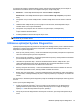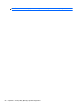HP Laptop Reference Guide - Windows 7
Determinarea versiunii de BIOS
Pentru a determina dacă actualizările disponibile de BIOS conţin versiuni mai noi decât cea instalată
pe computer, trebuie să ştiţi ce versiune de sistem BIOS este instalată în prezent.
Informaţiile despre versiunea de BIOS (cunoscute şi ca ROM date (Data ROM-ului) şi System BIOS
(BIOS de sistem)) se pot afişa apăsând fn+esc (dacă sunteţi deja în Windows) sau utilizând Setup
Utility.
1. Porniţi Setup Utility.
2. Utilizaţi un dispozitiv de indicare sau tastele săgeţi pentru a selecta File (Fişier) > System
Information (Informaţii despre sistem).
3. Pentru a ieşi din Setup Utility fără a salva modificările, faceţi clic pe pictograma Exit (Ieşire) din
colţul din stânga jos al ecranului, apoi urmaţi instrucţiunile de pe ecran.
– sau –
Utilizaţi tasta tab şi tastele săgeţi pentru a selecta File (Fişier) >
Ignore Changes and Exit
(Ignorare modificări şi ieşire), apoi apăsaţi enter.
Descărcarea unei actualizări de BIOS
ATENŢIE: Pentru a reduce riscul de defectare a computerului sau de instalare nereuşită, descărcaţi
şi instalaţi o actualizare de BIOS numai când computerul este conectat la o sursă de alimentare
externă fiabilă, utilizând adaptorul de c.a. Nu descărcaţi sau instalaţi o actualizare de BIOS în timp ce
computerul funcţionează cu alimentare de la acumulator, este andocat într-un dispozitiv de andocare
opţional sau este conectat la o sursă de alimentare opţională. În timpul descărcării şi instalării, urmaţi
aceste instrucţiuni:
Nu deconectaţi alimentarea computerului scoţând cablul de alimentare din priza de c.a.
Nu opriţi computerul şi nu iniţiaţi starea Repaus sau Hibernare.
Nu introduceţi, nu scoateţi, nu conectaţi şi nu deconectaţi niciun dispozitiv sau cablu.
1. Windows 7 – Selectaţi Start > Ajutor şi Asistenţă > Întreţinere.
Windows XP – Selectaţi Start > Help and Support (Ajutor şi Asistenţă), apoi selectaţi
actualizarea de software şi de drivere.
2. Urmaţi instrucţiunile de pe ecran pentru a identifica modelul dvs. de computer şi a accesa
actualizarea de BIOS pe care doriţi să o descărcaţi.
3. În zona de descărcare, urmaţi aceşti paşi:
a. Identificaţi actualizarea de BIOS care este mai recentă decât versiunea de BIOS instalată
în computer. Reţineţi data, numele şi alţi identificatori. Este posibil să aveţi nevoie de
aceste informaţii pentru a localiza mai târziu actualizarea, după ce aceasta a fost
descărcată pe unitatea de disc.
b. Urmaţi instrucţ
iunile de pe ecran pentru a descărca selecţia pe unitatea de disc.
Notaţi calea către locaţia de pe unitatea de disc unde este descărcată actualizarea de
BIOS. Va fi necesar să accesaţi această cale când sunteţi pregătit să instalaţi actualizarea.
NOTĂ: Dacă conectaţi computerul la o reţea, consultaţi administratorul de reţea înainte de a
instala orice actualizări de software, în special actualizări ale sistemului BIOS.
66 Capitolul 9 Setup Utility (BIOS) şi System Diagnostics